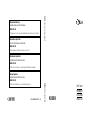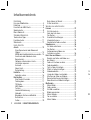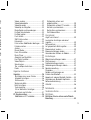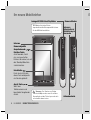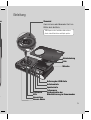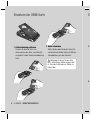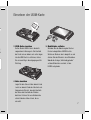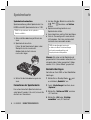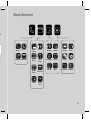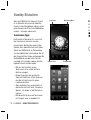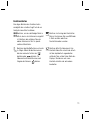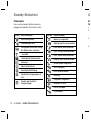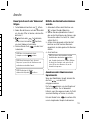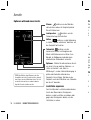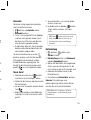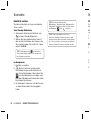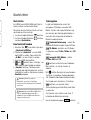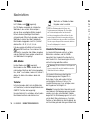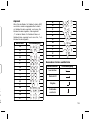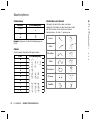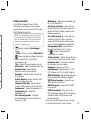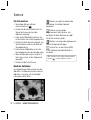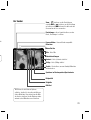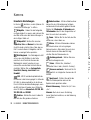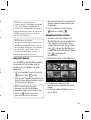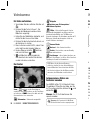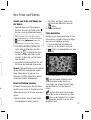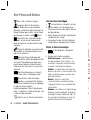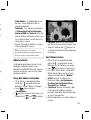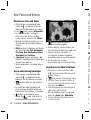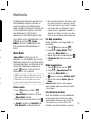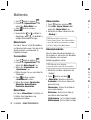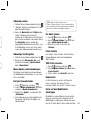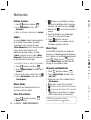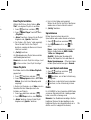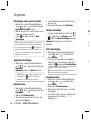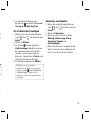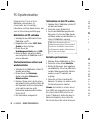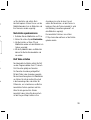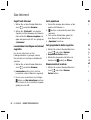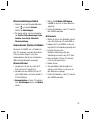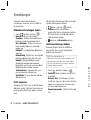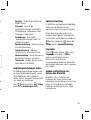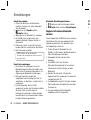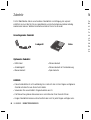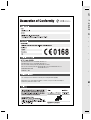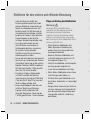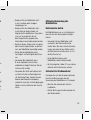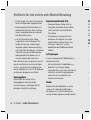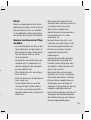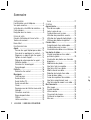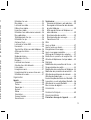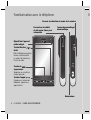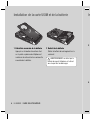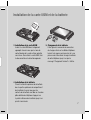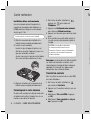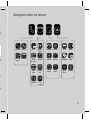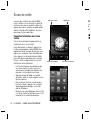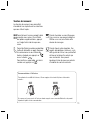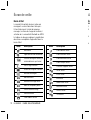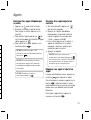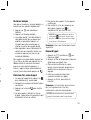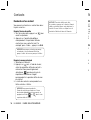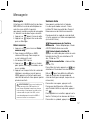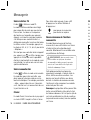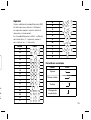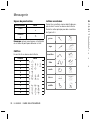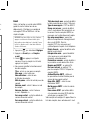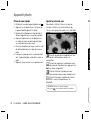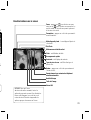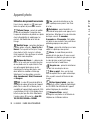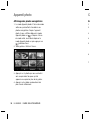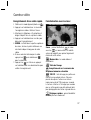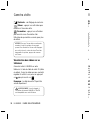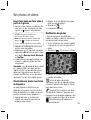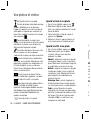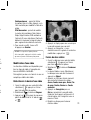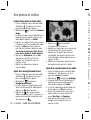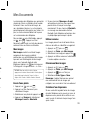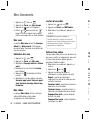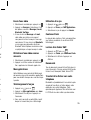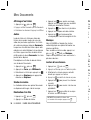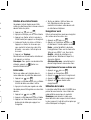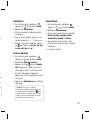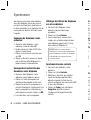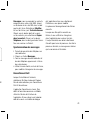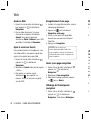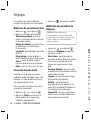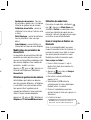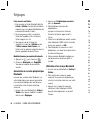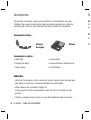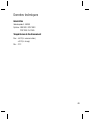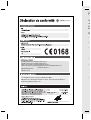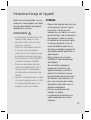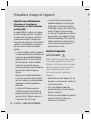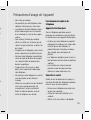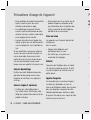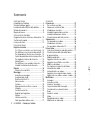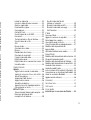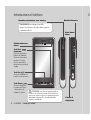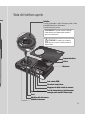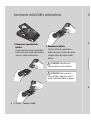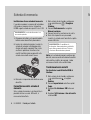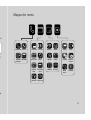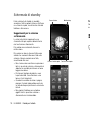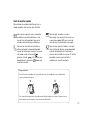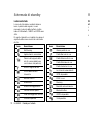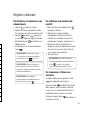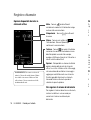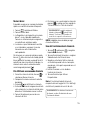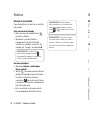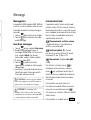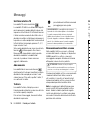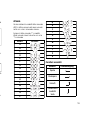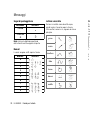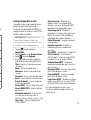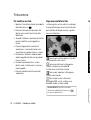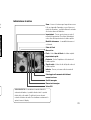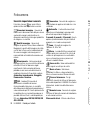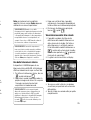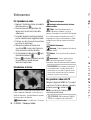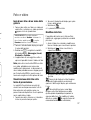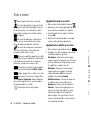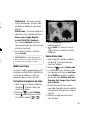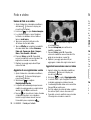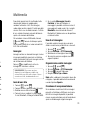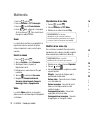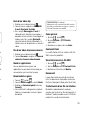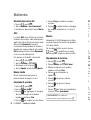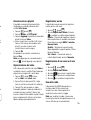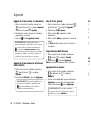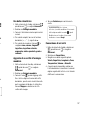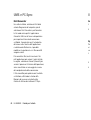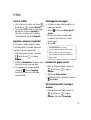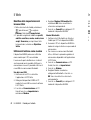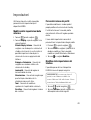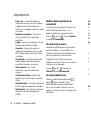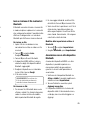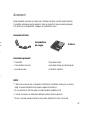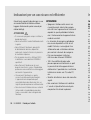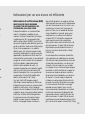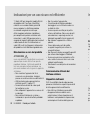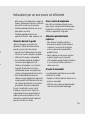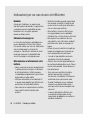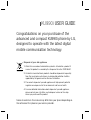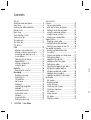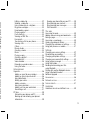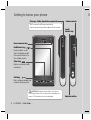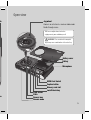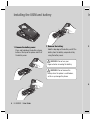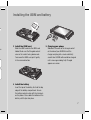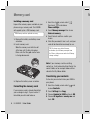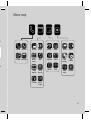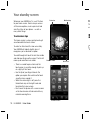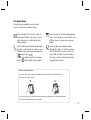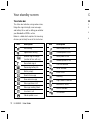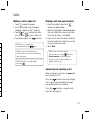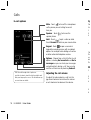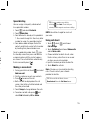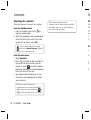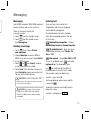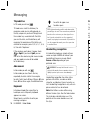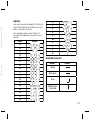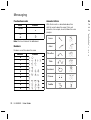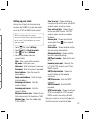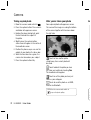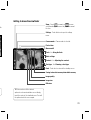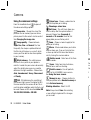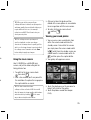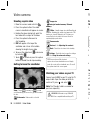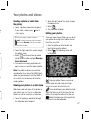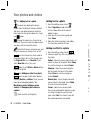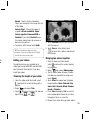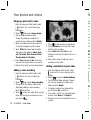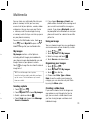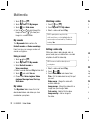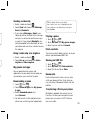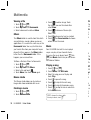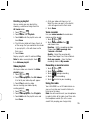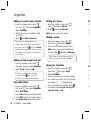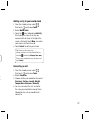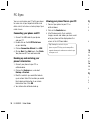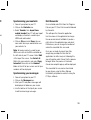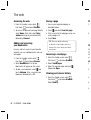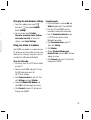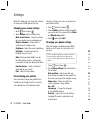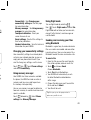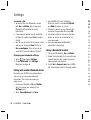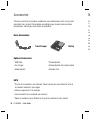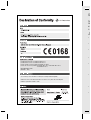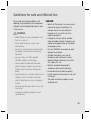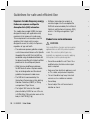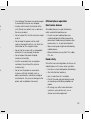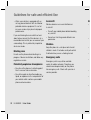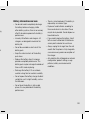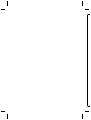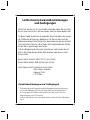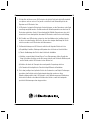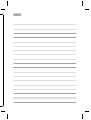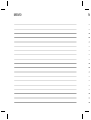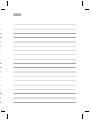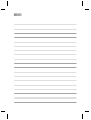KU990iP/N : MMBB0336602
(1.1)
G
KU990i Benutzerhandbuch
Allgemeine Anfragen
<LG Informationscenter für Kunden>
0848 543 543
* Vergewissern Sie sich, dass diese Rufnummer korrekt ist, bevor Sie anrufen.
Informations générales
<Centre d’information clientèle LG>
0848 543 543
* Avant d’appeler, vérifi ez que le numéro est correct.
Informazioni generiche
<LG Customer Information Center>
0848 543 543
* Verifi care che il numero sia corretto prima di effettuare la chiamata.
General Inquiries
<LG Customer Information Center>
0848 543 543
* Make sure the number is correct before making a call.
ELECTRONICS INC.
DEUTSCH
FRANÇAIS
ITALIANO
ENGLISH

Bluetooth QD ID B013158

KU990i BENUTZERHANDBUCH
Wir weisen darauf hin, dass sich je nach Telefonsoftware und Mobilfunkanbieter
Abweichungen gegenüber dem Handbuch ergeben können.
Wir beglückwünschen Sie zum Kauf des
hoch entwickelten und kompakten
LG KU990i, mit dem Sie modernste digitale
Kommunikationstechnologien nutzen können.
Entsorgung von Altgeräten
1
Wenn dieses Symbol eines durchgestrichenen Abfalleimers auf einem
Produkt angebracht ist, unterliegt dieses Produkt der europäischen
Richtlinie 2002/96/EC.
2 Alle Elektro- und Elektronik-Altgeräte müssen getrennt vom Hausmüll
über dafür staatlich vorgesehenen Stellen entsorgt werden.
3 Mit der ordnungsgemäßen Entsorgung des alten Geräts vermeiden Sie
Umweltschäden und eine Gefährdung der persönlichen Gesundheit.
4 Weitere Informationen zur Entsorgung des alten Geräts erhalten Sie bei
der Stadtverwaltung, beim Entsorgungsamt oder in dem Geschäft, wo
Sie das Produkt erworben haben.

LG KU990i | BENUTZERHANDBUCH2
Einleitung
Ihr neues Mobiltelefon .................................4
Einleitung ...................................................5
Einsetzen der USIM-Karte ............................6
Speicherkarte .............................................8
Menü-Übersicht .......................................... 9
Standby-Bildschirm
Touchscreen Tipps ....................................10
Funktionstasten ........................................11
Statusleiste ...............................................12
Erste Schritte
Anrufe ..................................................13
Einen Sprachanruf oder Videoanruf
tätigen .......................................................13
Mithilfe des Kontaktverzeichnisses anrufen ... 13
Annehmen oder Abweisen eines
Sprachanrufs .........................................13
Optionen während eines Anrufs .............. 14
Lautstärke anpassen .............................14
Kurzwahl ...............................................15
Neuer Anruf ...........................................15
Rufumleitung .........................................15
Kontakte .................................................. 16
Kontakte suchen ....................................16
Nachrichten ............................................. 17
Eine Nachricht senden ...........................17
Texteingaben .........................................17
T9-Modus ............................................. 18
ABC-Modus...........................................18
Tastatur ................................................ 18
Handschrifterkennung ............................18
Alphabet ...............................................19
Besondere Zeichen und Befehle .............19
Satzzeichen ........................................... 20
Zahlen ..................................................20
Inhaltsverzeichnis
Buchstaben mit Akzent ..........................20
E-Mail einrichten ...................................21
Werden sie selbst kreativ
Kamera ..................................................22
Ein Foto machen .................................... 22
Nach der Aufnahme ...............................22
Der Sucher ............................................23
Erweiterte Einstellungen .........................24
Integrierte Kamera .................................25
Gespeicherte Fotos ansehen ..................25
Videokamera............................................26
Ein Video aufnehmen .............................26
Der Sucher ............................................26
Aufgenommene Videos am
Fernseher ansehen ................................26
Ihre Fotos und Videos ...............................27
Senden von Fotos und Videos aus
der Galerie ............................................27
Fotos als Diashow ansehen ....................27
Fotos bearbeiten ....................................27
Text zu Fotos hinzufügen ........................28
Effekt zu Fotos hinzufügen .....................28
Video bearbeiten....................................29
Länge des Videos zuschneiden ...............29
Mischen von Fotos und Videos................30
Sprachaufzeichnung hinzufügen .............30
Soundtrack zum Video hinzufügen ..........30
Multimedia ..............................................31
Meine Bilder .........................................31
Fotos senden.........................................31
Ein Bild auswählen.................................31
Bilder organisieren .................................31
Meine Sounds .......................................32
Ton auswählen ......................................32
Meine Videos .........................................32
A
A
Or
Or
A
P
C

3
20
21
22
22
22
23
24
25
25
26
26
26
26
27
27
27
27
28
28
29
29
30
30
30
31
31
31
31
31
32
32
32
Videos ansehen .....................................32
Videoclip bearbeiten ..............................32
Videoclip senden ..................................33
Videoclips als Klingelton .........................33
Meine Spiele und Anwendungen .............33
Ein Spiel herunterladen ..........................33
Ein Spiel spielen ....................................33
Flash-Inhalte .........................................33
SWF-Datei ansehen ...............................33
Dokumente ...........................................33
Datei auf das Mobiltelefon übertragen .....33
Dateien ansehen ...................................34
Andere ..................................................34
Muvee Studio ........................................34
Einen Film erstellen ...............................34
Music Player ......................................... 34
Abspielen von Musiktiteln .......................34
Eine Playlist erstellen .............................35
Video-Playlists .......................................35
Sprachmemo .........................................35
Ton- und Sprachaufnahme .....................35
Radio ..................................................35
Organizer-funktionen
Organizer .................................................36
Hinzufügen eines neuen Termins ............36
Aufgaben hinzufügen .............................36
Datumssuche ........................................36
Wecker einstellen ..................................36
Notiz hinzufügen ....................................36
Taschenrechner .....................................36
Ort zur Weltzeituhr hinzufügen ................37
Umrechnen von Einheiten .......................37
PC-Synchronisation .................................38
Mobiltelefon mit PC verbinden ................38
Telefondaten sichern und
wiederherstellen .................................... 38
Telefondaten auf dem PC ansehen ..........38
Kontakte synchronisieren .......................38
Nachrichten synchronisieren ..................39
DivX Video erstellen ..............................39
Das Internet
Zugriff aufs Internet ..................................40
Lesezeichen hinzufügen und darauf
zugreifen .................................................. 40
Seite speichern ......................................... 40
Auf gespeicherte Seite zugreifen ................ 40
Browserverlauf ansehen ............................40
Browsereinstellungen ändern .....................41
Verwenden des Telefons als Modem ...........41
Einstellungen
Bildschirmeinstellungen ändern .................42
Profi l anpassen .........................................42
Telefoneinstellungen ändern ......................42
Verbindungseinstellungen ändern...............43
Speicherverwaltung ...................................43
Flugmodus ...............................................43
Senden und Empfangen von
Dateien über Bluetooth ..............................43
Koppeln mit anderen Bluetooth-Geräten. ....44
Verwenden von Bluetooth-Kopfhörern .........45
Softwareaktualisierung .............................. 45
Zubehör .................................................. 46
Netzdienste ............................................48
Technische Daten .................................. 48
Richtlinien
Richtlinien für eine sichere und effi ziente
Benutzung ...............................................50

LG KU990i | BENUTZERHANDBUCH4
Ladegerät/USB-Kabel/Kopfhörer
Aufnahmetaste
Ihr neues Mobiltelefon E
TIPP: Warten Sie, bis das Telefon
eingeschaltet und im Netz angemeldet ist, bevor
Sie das USB-Kabel anschließen.
Warnung: Das Touchscreen Display
kann beschädigt werden, wenn Sie schwere
Gegenstände auf das Telefon legen oder sich
versehentlich darauf setzen.
Kamera-Modus
Internes
Kameraobjektiv
Anruf-Taste
Wählt eine
Telefonnummer und
beantwortet eingehende
Anrufe.
Löschtaste
Durch kurzes Drücken
dieser Taste wird jeweils
ein Zeichen gelöscht.
Gesprächsende
Ein/Aus-Taste
Anruf beenden, Gerät
ein- und ausschalten.
Drücken Sie einmal, um auf
den Standby-Bildschirm
zurückzukehren.
Tastensperre
Ein/Ausschalten der
Bildstabilisierung im
Kameramodus

5
e
Einleitung
Mikrofon
Blitz
Tastensperre
Ein/Ausschalten der
Bildstabilisierung im Kameramodus
Kameralinse
Kamera-Modus
Aufnahmetaste
Speicherkarte
Halterung der USIM-Karte
Akku
Akkuabdeckung
Lichtsensor
Steuerrad
Zoom im Kamera oder Videomodus. Dient zum
Blättern durch die Menüs.
us
TIPP: Anpassen der Lautstärke während eines
Anrufs, beim Musik hören und Spiele spielen.

LG KU990i | BENUTZERHANDBUCH6
EEinsetzen der USIM-Karte
2 Akku entnehmen
Halten Sie das obere Ende des Akkus fest,
und entnehmen Sie den Akku mit Hilfe der
Akkuabdeckung aus dem Akkufach.
Warnung: Entfernen Sie den Akku
nicht, während das Telefon eingeschaltet
ist. Dies könnte Schäden am Telefon zur
Folge haben.
3
4
1 Akkuabdeckung entfernen
Drücken Sie oben die Taste zum
Herausnehmen des Akkus, und halten Sie
sie gedrückt. Heben Sie die Akkuabdeckung
hoch.

7
Einsetzen der USIM-Karte
5 Mobiltelefon aufl aden
Schieben Sie die Abdeckung der Buchse
für das Ladegerät des KU990i zurück.
Schliessen Sie dann das Ladegerät an und
stecken Sie den Stecker in eine Steckdose.
Sobald die Anzeige „Vollständig geladen“
auf dem Bildschirm erscheint, ist das
KU990i aufgeladen.
t,
er
3 USIM-Karte einsetzen
Setzen Sie die USIM-Karte in die dafür
vorgesehene Halterung ein. Die Kontakte
der Karte müssen dabei nach unten zeigen.
Um die USIM-Karte zu entfernen, ziehen
Sie sie vorsichtig in die entgegengesetzte
Richtung.
4 Akku einsetzen
Legen Sie den Akku mit dem oberen Ende
zuerst am oberen Rand des Akkufachs ein.
Vergewissern Sie sich, dass die Kontakte
des Akkus die Kontakte des Telefons
berühren. Drücken Sie anschließend das
untere Ende des Akkus hinein, bis es
einrastet.

LG KU990i | BENUTZERHANDBUCH8
Speicherkarte einsetzen
Speichererweiterung mittels Speicherkarte. Das
KU990i unterstützt Speicherkarten bis zu 2 GB.
1 Akku und Akkuabdeckung entfernen wie
zuvor.
2 Speicherkarte einsetzen.
Führen Sie die Speicherkarte oben in den
Steckplatz ein, bis sie einrastet.
Goldkontakte der Karte müssen
nach unten zeigen.
3 Setzen Sie die Akkuabdeckung ein wie
zuvor.
Formatieren der Speicherkarte
Eine schon formatierte Speicherkarte kann
sofort benutzt werden. Falls nicht, müssen Sie
die Karte erst formatieren.
Speicherkarte M
1 Auf dem Standby-Bildschirm wählen Sie
, dann
berühren und Telefon
wählen.
2 Speicherverwaltung berühren und
Speicherkarte wählen.
3 Format berühren und Ihre Wahl bestätigen.
4 Falls ein Passwort gesetzt wurde, dieses
jetzt eingeben. Die Karte wird formatiert
und kann dann verwendet werden.
Hinweis: Alle schon auf der Speicherkarte
gespeicherten Daten werden automatisch im
entsprechenden Ordner gespeichert, Videos
werden z.B. in „Meine Videos“ gespeichert.
Kontakte übertragen
Kontakte von Ihrer USIM auf das Mobiltelefon
übertragen:
1 Wählen Sie im Standby-Modus und
anschließend „Kontakte“ aus.
2 Zuerst „Einstellungen“ berühren, dann
„Kopieren“.
3 Wählen Sie „Telefon auf SIM“ und dann
„OK“ berühren.
4 Wählen Sie „Alle“ oder „Einträge
auswählen“ und „OK“ berühren.
TIPP: Um das Standard-Speicherziel
zu ändern, im Menü Telefoneinstellungen
die Speicherverwaltung öffnen und
Hauptspeichereinstellung wählen.
TIPP: Die Speicherkarte ist als optionales
Zubehör erhältlich.

9
Menü-Übersicht
n.
m
n
n
Muvee
Music
Player
Video
Player
Sprachmemo
Radio
Spiele &
mehr
Browser
Google
Organizer Wecker
Notizen
Anzeige
Profi le
Telefon
Anrufe
Anrufen
Kontakte
Anrufl isten
Nachrichten
Eigene
Dateien
Kamera
Flugmodus
Bluetooth
Extras

LG KU990i | BENUTZERHANDBUCH10
Mi.
Standby-Bildschirm
▲
Funktionstasten
Fu
Ein
erm
hä
Wenn das KU990i nicht in Gebrauch ist, kehrt
es zur Startseite zurück. Von hier haben Sie
Zugang zu allen Menüoptionen, können schnell
jemand anrufen, den Status Ihres Mobiltelefons
ansehen – und vieles andere mehr.
Touchscreen Tipps
Die Startseite ist der ideale Ort, um sich mit
dem Touchscreen vertraut zu machen.
Auswahl durch Berühren des gewünschten
Symbols. Nach jedem Berühren einer Option
vibriert das KU990i leicht zur Rückmeldung.
Zum Durchblättern der Listen berühren Sie mit
dem Finger leicht das Display und bewegen Sie
die Symbolleiste rauf oder runter. Die Liste
verschiebt sich nach oben, wodurch darunter
liegende Elemente sichtbar werden.
• Bitte nur leicht berühren, da der
Touchscreen schon auf die leichteste
Berührung reagiert.
• Mit der Fingerspitze das gewünschte
Objekt leicht berühren. Achten Sie darauf,
dass Sie nicht die Tasten für andere
Funktionen berühren.
• Wenn die Beleuchtung ausgeschaltet ist,
drücken Sie rechts die Taste „Entsperren/
Sperren“, um wieder auf die Startseite zu
kommen.
• Bitte beachten Sie, dass der Touchscreen
nicht reagiert, wenn es abgedeckt ist.
Funktionstasten
Shortcut-Pfeile
Statusleiste Multitasking Menü

11
Funktionstasten
Einmaliges Berühren der Funktionstasten
ermöglicht den schnellen Zugriff auf die am
häufi gsten benutzten Funktionen.
Berühren, um das vollständige Menü zu
öffnen, das in vier Untermenüs eingeteilt
ist. Berühren der vertikalen Tabs der
oberen Untermenüs führt zu jeweils
weiteren Menüstufen.
Berühren zeigt die Softtastatur um Anrufe
zu tätigen. Geben Sie die Nummer wie
bei einer normalen Tastatur ein,
berühren oder
drücken. Für
Videoanrufe mit dieser Nummer, nach
Eingabe der Nummer
drücken.
Berühren zur Anzeige des Nachrichten
Menüs. Hier können Sie neue SMS oder
E-Mails erstellen oder Ihren
Nachrichtenordner ansehen.
Berühren öffnet Ihr Adressbuch. Ihre
Kontakte fi nden Sie schnell und einfach
mit den alphabetisch angeordneten
vertikalen Tabs auf der linken Seite des
Displays. Sie können auch neue
Kontakte erstellen und vorhandene
bearbeiten.

LG KU990i | BENUTZERHANDBUCH12
Statusleiste
In der nachstehenden Tabelle werden die
gängigen Symbole der Statusleiste erklärt.
Standby-Bildschirm
Symbol Beschreibungen
Multitasking Menü
Anwendungen aktiv
Anzeige der Netzstärke (Anzahl
der Balken kann variieren)
Kein Netz
Verbleibende Akkukapazität
Akku leer
Neue Textnachricht
Neue Sprachmitteilung
Nachrichten-Eingangsbox ist
voll
Senden der Nachricht
fehlgeschlagen
Symbol Beschreibungen
Wecker ist eingestellt
Vibrationsprofi l wird verwendet
Profi l Normal wird verwendet
Profi l Draußen wird verwendet
Profi l Stumm wird verwendet
Headset-Profi l wird verwendet
Anrufe werden umgeleitet
GPRS verfügbar
EDGE wird verwendet
Roaming
Flugmodus ausgewählt
Bluetooth ist aktiv
HSDPA verfügbar
3G verfügbar
A
Ei
t
ä
1
2
3
4

13
t
Anrufe
Einen Sprachanruf oder Videoanruf
tätigen
1 Tastenfeld durch berühren von
öffnen.
2 Geben Sie die Nummer auf dem Tastenfeld
ein. Um eine Ziffer zu löschen, drücken Sie
die Taste C.
3 berühren oder Taste drücken,
um den Anruf einzuleiten.
berühren,
um einen Videoanruf einzuleiten.
4 Drücken Sie die Taste , um den Anruf
zu beenden.
Mithilfe des Kontaktverzeichnisses
anrufen
1 Adressbuch öffnen durch Berühren von
auf dem Standby-Bildschirm.
2 Wählen Sie den alphabetischen Tab mit
dem ersten Buchstabens des Namens, den
Sie anrufen wollen. Das heißt, für „Home“
wählen Sie E-H.
3 Auf der Liste den gewünschten Kontakt
berühren und falls mehrere Nummern
gespeichert sind, die gewünschte Nummer
wählen.
4 Anruf berühren.
Annehmen oder Abweisen eines
Sprachanrufs
Wenn das Mobiltelefon klingelt, drücken Sie
die Taste
, um den Anruf
entgegenzunehmen.
Die Taste
drücken, um das Klingeln auf
stumm zu schalten. Das ist besonders
hilfreich, wenn Sie vergessen haben, Ihr Profi l
vor einem Meeting auf stumm zu schalten.
Drücken Sie die Taste
ein weiteres Mal,
um ein eingehendes Gespräch abzuweisen.
TIPP! Um + für internationale Anrufe
einzugeben, zweimal
berühren.
TIPP! Zur Anzeige der Tastatur
während des Gesprächs
berühren.
TIPP! Sie können die Kontaktlisten auf dem
Anrufbildschirm durchsuchen.
berühren
und „Kontakte durchsuchen“ wählen. Blättern
Sie durch Ihre Kontakte, oder geben Sie die
ersten Ziffern einer Nummer ein, um die
Auswahl zu begrenzen.
TIPP! Durch Drücken der Taste „Sperren/
Entsperren“ sperren Sie den Touchscreen und
verhindern versehentliche Anrufe.

LG KU990i | BENUTZERHANDBUCH14
Anrufe
Optionen während eines Anrufs
Stumm - berühren um das Mikrofon
abzuschalten, sodass ihr Gesprächspartner
Sie nicht hören kann.
Lautsprecher -
berühren, um die
Freisprechanlage einzuschalten.
Halten -
berühren, um die Verbindung
zu halten.
„Wieder aufnehmen“ berühren, um
das Gespräch fortzusetzen.
Tastenfeld -
berühren, um die
numerische Tastatur zum Navigieren der
Menüs mit Menünummern zu öffnen. Zum
Beispiel, im Mailboxmenü oder bei einem
automatischen Telefondienst anzurufen.
Optionen - Wählen Sie während eines Anrufs
aus einer Liste von weiteren Optionen, u. a.
„Gehe zu Kontakte“ und „Gehe zu
Mitteilungen“, um den Nachrichteneingang zu
prüfen oder Kontakte während eines
Gesprächs hinzuzufügen. Sie können das
Gespräch auch durch Berühren von „Beenden
des Anrufs“ beenden.
Lautstärke anpassen
Zum Einstellen der Lautstärke während eines
Anrufs das Steuerrad im Uhrzeigersinn
drehen, um die Lautstärke anzuheben, oder
gegen den Uhrzeigersinn drehen, um die
Läutstärke zu senken.
TIPP! Zum Blättern durch Optionen oder Ihre
Kontaktliste das letzte Element berühren, und mit
dem Finger über den Bildschirm fahren. Die Liste
verschiebt sich nach oben, wodurch darunter
liegende Elemente sichtbar werden.
Ku
Sie
ein
1
2
3
4
U
m
be
Zif
Sta
Ko
ge
Ne
1
2
3
4

15
ng
m
fs
zu
en
es
Kurzwahl
Sie können häufi g angerufenen Kontakten
eine Kurzwahltaste zuweisen.
1
berühren und Kontakte wählen.
2 Kurzwahl berühren.
3 Taste 1 ist fest eingestellt für die Mobilbox
und kann nicht geändert werden. Durch
berühren einer Ziffer kann jede Nummer
einer Kurzwahl zugeordnet werden.
4 Ihr Adressbuch öffnet sich. Durch einmaliges
berühren wählen Sie den Kontakt, dem Sie
eine Kurzwahl zuordnen wollen.
Um eine Kurzwahlnummer anzurufen,
berühren, drücken und halten Sie dann die
Ziffer gedrückt bis der Kontakt auf dem
Standby-Bildschirm angezeigt wird. Der
Kontakt für die Kurzwahl wird automatisch
gewählt,
muss nicht gedrückt werden.
Neuer Anruf
1 Während des ersten Anrufs berühren
und „Neuen Anruf hinzufügen“ wählen.
2 Wählen Sie die Nummer, oder durchsuchen
Sie Ihre Kontakte.
3 Um den Anruf zu beenden, drücken Sie die
Taste
.
4 Beide Anrufe werden auf dem Bildschirm
angezeigt. Ihr erster Anruf wird auf Halten
gesetzt.
5 Tauschen berühren, um zwischen beiden
Anrufen zu wechseln.
6 Um beide Anrufe zu beenden,
drücken,
„Ende“ wählen und dann „Alle“ oder
„Aktiv“.
Rufumleitung
1
berühren,
wählen, dann
„Anrufe“ wählen.
2 Rufumleitung berühren, und Videoanruf
und/oder Sprachanruf wählen.
3 Wählen Sie: Weiterleiten aller eingehenden
Anrufe, wenn die Leitung besetzt ist, Sie
nicht annehmen oder nicht erreichbar sind.
4 Geben Sie die Telefonnummer für die
Rufumleitung ein.
5 Zur Aktivierung „Unerreichbar“ berühren.
Hinweis: Rufumleitungen sind
gebührenpflichtig. Nähere Informationen
erhalten Sie von Ihrem Netzbetreiber.
TIPP! Wählen Sie: „Deaktivieren“ im Menü
„Rufumleitungen“, um alle Rufumleitung zu
deaktivieren.
TIPP! Durch berühren können Sie beide
Anrufe zusammenführen. Prüfen Sie, ob
Ihr Netzbetreiber Konferenzschaltungen
unterstützt.

LG KU990i | BENUTZERHANDBUCH16
Kontakte suchen
Sie können Kontakte auf zwei verschiedene
Arten suchen:
Vom Standby-Bildschirm
1 Adressbuch öffnen durch Berühren von
auf dem Standby-Bildschirm.
2 Wählen Sie den alphabetischen Tab mit
dem ersten Buchstaben des Namens, den
Sie anzeigen wollen. Das heißt, für „Home“
wählen Sie E-H.
Im Hauptmenü
1 Kontakte auswählen
2 „Suchen“ berühren und die ersten
Buchstaben des gesuchten Kontakts auf
dem Tastenfeld eingeben. Oder wählen Sie
, um das Adressbuch anzuzeigen, und
dann den alphabetischen Tab mit dem ersten
Buchstaben des Namens.
3 Ihr Adressbuch zeigt eine Liste der Namen
an, deren Buchstaben Sie eingegeben
haben.
TIPP! Für Gruppensuche berühren und
Suche nach Gruppe wählen. So werden alle
Ihre Gruppen angezeigt.
TIPP! Sie können zwischen den
Bildschirmen „Tastenfeld“ und „Alphabetisches
Adressbuch“ wechseln, indem Sie rechts oben
im Bildschirm oder berühren.
Kontakte
TIPP! Zum Durchblättern der Listen,
das letzte sichtbare Element berühren, und
mit dem Finger leicht über das Display fahren.
Die Liste verschiebt sich nach oben, wodurch
darunter liegende Elemente sichtbar werden.
Na
Ihr
ein
Sie
ve
1
2
Ei
1
2
3
4
5
N

17
Nachrichten
Ihr KU990i vereint SMS, MMS und E-Mail in
einem intuitiven und einfachen Menü.
Sie können das Nachrichten-Center auf zwei
verschiedenen Arten aufrufen:
1
Auf dem Standby-Bildschirm
berühren.
2
Auf dem Standby-Bildschirm
berühren
und dann Nachrichten.
Eine Nachricht senden
1 Berühren Sie , und wählen Sie dann
„Nachricht erstellen“.
2 Wählen Sie
„Nachricht
“, um eine SMS
oder MMS zu senden. Oder wählen Sie
„E-Mail“
, um eine E-Mail zu senden.
3 Eine neue SMS wird geöffnet.
4
oder
berühren, dann „Einfügen“, um
Bild, Video, Ton oder Symbol einzufügen.
5
„Senden“
berühren. Telefonnummer
eingeben oder Kontakte berühren, um Ihre
Kontaktliste zu öffnen. Sie können mehrere
Kontakte
eingeben.
Texteingaben
Es gibt vier Möglichkeiten, einen Text
einzugeben: T9-Modus, manueller ABC-
Modus, Tastatur und Handschrifterkennung.
Um zwischen den Texteingabemethoden zu
wechseln, das entsprechende Symbol im
Bildschirm oben berühren.
Handschrifterkennung - wählen Sie
Handschrift-Bildschirm oder Handschrift-Box.
T9-Modus - berühren, um T9-Modus
zu aktivieren, dann
T9 abc, T9 Abc
oder
123
wählen.
manueller ABC-Modus - wählen
Sie
Abc, ABC
oder
123
.
berühren und Tastatur vom Dropdown-
Menü wählen, um mit der Tastatur zu
arbeiten.
Mit
blättern Sie durch die verschiedenen
Tastaturen im jeweiligen Texteingabemodus
(z.B. Großbuchstaben oder Kleinbuchstaben)
Zur Eingabe von Leerzeichen „0“ berühren.
berühren, um zwischen Groß-
/Kleinschreibung und Erster Buchstabe Groß
zu wechseln.
Zum Löschen eines Zeichens die Taste C
unterhalb des Bildschirms drücken.
Um ein Symbol einzugeben,
berühren.
Warnung: Beim Versand von
Nachrichten an mehrere Empfänger
werden für jeden Empfänger eine Nachricht
verrechnet.
Nachrichten
Warnung: Wenn der SMS ein Bild, Video
oder Ton angehängt wird, werden diese
automatisch zu einer MMS konvertiert und
entsprechend berechnet.

LG KU990i | BENUTZERHANDBUCH18
T9-Modus
Im T9-Modus wird angezeigt.
Der T9-Modus verwendet ein integriertes
Wörterbuch, das auf die Tastensequenz
der von Ihnen angetippten Wörter reagiert.
Einfach die dem jeweiligen Buchstaben
entsprechende Zifferntaste eingeben und das
Wörterbuch erkennt das Wort, sobald alle
Buchstaben eingegeben sind. Für „Telefon“
drücken Sie z. B. 8, 3, 5, 3, 3, 6, 6.
Falls das gewünschte Wort nicht erscheint,
oder ABC berühren. Dann können Sie
das Wort im manuellen Abc-Modus eingeben
und das Wort/der Name werden automatisch
zum Wörterbuch hinzugefügt.
ABC-Modus
Im Abc-Modus wird angezeigt.
Buchstaben im Abc-Modus werden durch
mehrmaliges Berühren der Taste eingegeben.
Um „Hallo“ zu schreiben, zweimal 4, einmal 2,
dreimal 5, dreimal 5 und dann dreimal 6
berühren.
Tastatur
Im Tastaturmodus dreht sich der Bildschirm
auf Querformat, und eine komplette deutsche
QWERTZ-Tastatur wird angezeigt.
Um eine Nachricht zu schreiben, einfach jeden
Buchstaben berühren und drücken zum:
Wechseln auf Großbuchstaben
Eingeben einer Leerstelle
TIPP!
Im Tastaturmodus steht Ihnen eine
Texterkennung zur Verfügung. Die Vorschläge
der Texterkennung beruhen auf den bereits
von Ihnen eingegebenen Sätzen. Wenn Sie das
vorgeschlagene Wort nicht verwenden möchten,
geben Sie stattdessen das neue Wort ein. Möchten
Sie das vorgeschlagene Wort verwenden, drücken
Sie zur Bestätigung die Leertaste.
Handschrifterkennung
Im Handschriftenmodus einfach auf dem
Bildschirm schreiben, und Ihr KU990i
konvertiert Ihre Handschrift automatisch in
eine Nachricht. In Ihrer bevorzugten Ansicht
einfach Anzeige oder Box wählen.
Warnung:
Für diesen Modus ist der Eingabestift
besser geeignet, bitte nur leicht aufdrücken, um den
Bildschirm nicht zu beschädigen.
Die Handschrifterkennung überträgt die
Strichbewegungen des Eingabestifts in
Buchstaben, Zahlen oder andere Zeichen
und zeigt diese Zeichen als Text an. Die
Handschrifterkennung ist nur verfügbar, wenn
die Eingabe von Text möglich ist.
Hinweis: Die meisten Buchstaben können mit
verschiedenen Strichbewegungen geschrieben
werden, wie in den untenstehenden Tabellen
dargestellt. Die Strichbewegung wirkt sich nicht
auf die Groß-/Kleinschreibung aus. Durch die
Position auf dem Bildschirm wird festgelegt, ob
ein Buchstabe groß oder klein geschrieben wird.
Nachrichten
Al
We
au
al
s
Kle
„F“
Gro
Kle
La pagina si sta caricando...
La pagina si sta caricando...
La pagina si sta caricando...
La pagina si sta caricando...
La pagina si sta caricando...
La pagina si sta caricando...
La pagina si sta caricando...
La pagina si sta caricando...
La pagina si sta caricando...
La pagina si sta caricando...
La pagina si sta caricando...
La pagina si sta caricando...
La pagina si sta caricando...
La pagina si sta caricando...
La pagina si sta caricando...
La pagina si sta caricando...
La pagina si sta caricando...
La pagina si sta caricando...
La pagina si sta caricando...
La pagina si sta caricando...
La pagina si sta caricando...
La pagina si sta caricando...
La pagina si sta caricando...
La pagina si sta caricando...
La pagina si sta caricando...
La pagina si sta caricando...
La pagina si sta caricando...
La pagina si sta caricando...
La pagina si sta caricando...
La pagina si sta caricando...
La pagina si sta caricando...
La pagina si sta caricando...
La pagina si sta caricando...
La pagina si sta caricando...
La pagina si sta caricando...
La pagina si sta caricando...
La pagina si sta caricando...
La pagina si sta caricando...
La pagina si sta caricando...
La pagina si sta caricando...
La pagina si sta caricando...
La pagina si sta caricando...
La pagina si sta caricando...
La pagina si sta caricando...
La pagina si sta caricando...
La pagina si sta caricando...
La pagina si sta caricando...
La pagina si sta caricando...
La pagina si sta caricando...
La pagina si sta caricando...
La pagina si sta caricando...
La pagina si sta caricando...
La pagina si sta caricando...
La pagina si sta caricando...
La pagina si sta caricando...
La pagina si sta caricando...
La pagina si sta caricando...
La pagina si sta caricando...
La pagina si sta caricando...
La pagina si sta caricando...
La pagina si sta caricando...
La pagina si sta caricando...
La pagina si sta caricando...
La pagina si sta caricando...
La pagina si sta caricando...
La pagina si sta caricando...
La pagina si sta caricando...
La pagina si sta caricando...
La pagina si sta caricando...
La pagina si sta caricando...
La pagina si sta caricando...
La pagina si sta caricando...
La pagina si sta caricando...
La pagina si sta caricando...
La pagina si sta caricando...
La pagina si sta caricando...
La pagina si sta caricando...
La pagina si sta caricando...
La pagina si sta caricando...
La pagina si sta caricando...
La pagina si sta caricando...
La pagina si sta caricando...
La pagina si sta caricando...
La pagina si sta caricando...
La pagina si sta caricando...
La pagina si sta caricando...
La pagina si sta caricando...
La pagina si sta caricando...
La pagina si sta caricando...
La pagina si sta caricando...
La pagina si sta caricando...
La pagina si sta caricando...
La pagina si sta caricando...
La pagina si sta caricando...
La pagina si sta caricando...
La pagina si sta caricando...
La pagina si sta caricando...
La pagina si sta caricando...
La pagina si sta caricando...
La pagina si sta caricando...
La pagina si sta caricando...
La pagina si sta caricando...
La pagina si sta caricando...
La pagina si sta caricando...
La pagina si sta caricando...
La pagina si sta caricando...
La pagina si sta caricando...
La pagina si sta caricando...
La pagina si sta caricando...
La pagina si sta caricando...
La pagina si sta caricando...
La pagina si sta caricando...
La pagina si sta caricando...
La pagina si sta caricando...
La pagina si sta caricando...
La pagina si sta caricando...
La pagina si sta caricando...
La pagina si sta caricando...
La pagina si sta caricando...
La pagina si sta caricando...
La pagina si sta caricando...
La pagina si sta caricando...
La pagina si sta caricando...
La pagina si sta caricando...
La pagina si sta caricando...
La pagina si sta caricando...
La pagina si sta caricando...
La pagina si sta caricando...
La pagina si sta caricando...
La pagina si sta caricando...
La pagina si sta caricando...
La pagina si sta caricando...
La pagina si sta caricando...
La pagina si sta caricando...
La pagina si sta caricando...
La pagina si sta caricando...
La pagina si sta caricando...
La pagina si sta caricando...
La pagina si sta caricando...
La pagina si sta caricando...
La pagina si sta caricando...
La pagina si sta caricando...
La pagina si sta caricando...
La pagina si sta caricando...
La pagina si sta caricando...
La pagina si sta caricando...
La pagina si sta caricando...
La pagina si sta caricando...
La pagina si sta caricando...
La pagina si sta caricando...
La pagina si sta caricando...
La pagina si sta caricando...
La pagina si sta caricando...
La pagina si sta caricando...
La pagina si sta caricando...
La pagina si sta caricando...
La pagina si sta caricando...
La pagina si sta caricando...
La pagina si sta caricando...
La pagina si sta caricando...
La pagina si sta caricando...
La pagina si sta caricando...
La pagina si sta caricando...
La pagina si sta caricando...
La pagina si sta caricando...
La pagina si sta caricando...
La pagina si sta caricando...
La pagina si sta caricando...
La pagina si sta caricando...
La pagina si sta caricando...
La pagina si sta caricando...
La pagina si sta caricando...
La pagina si sta caricando...
La pagina si sta caricando...
La pagina si sta caricando...
La pagina si sta caricando...
La pagina si sta caricando...
La pagina si sta caricando...
La pagina si sta caricando...
La pagina si sta caricando...
La pagina si sta caricando...
La pagina si sta caricando...
La pagina si sta caricando...
La pagina si sta caricando...
La pagina si sta caricando...
La pagina si sta caricando...
La pagina si sta caricando...
La pagina si sta caricando...
La pagina si sta caricando...
La pagina si sta caricando...
La pagina si sta caricando...
La pagina si sta caricando...
La pagina si sta caricando...
La pagina si sta caricando...
La pagina si sta caricando...
La pagina si sta caricando...
La pagina si sta caricando...
La pagina si sta caricando...
La pagina si sta caricando...
La pagina si sta caricando...
La pagina si sta caricando...
La pagina si sta caricando...
La pagina si sta caricando...
La pagina si sta caricando...
La pagina si sta caricando...
La pagina si sta caricando...
-
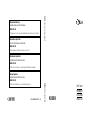 1
1
-
 2
2
-
 3
3
-
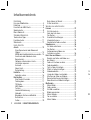 4
4
-
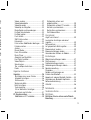 5
5
-
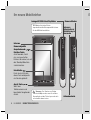 6
6
-
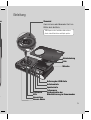 7
7
-
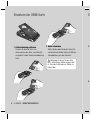 8
8
-
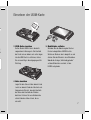 9
9
-
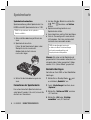 10
10
-
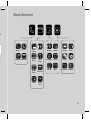 11
11
-
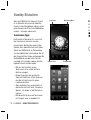 12
12
-
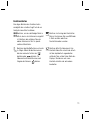 13
13
-
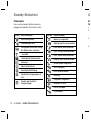 14
14
-
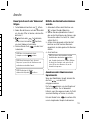 15
15
-
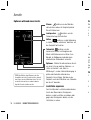 16
16
-
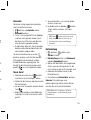 17
17
-
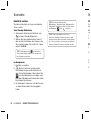 18
18
-
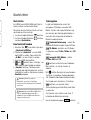 19
19
-
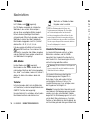 20
20
-
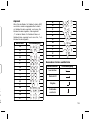 21
21
-
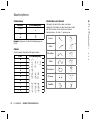 22
22
-
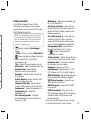 23
23
-
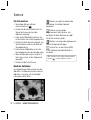 24
24
-
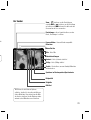 25
25
-
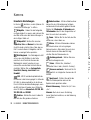 26
26
-
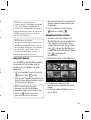 27
27
-
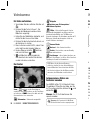 28
28
-
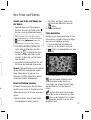 29
29
-
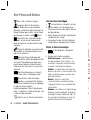 30
30
-
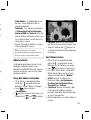 31
31
-
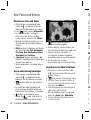 32
32
-
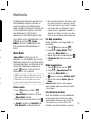 33
33
-
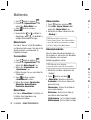 34
34
-
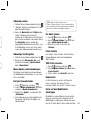 35
35
-
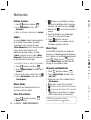 36
36
-
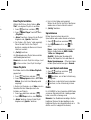 37
37
-
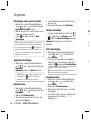 38
38
-
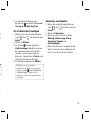 39
39
-
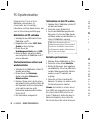 40
40
-
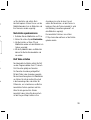 41
41
-
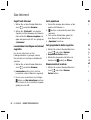 42
42
-
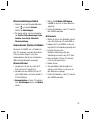 43
43
-
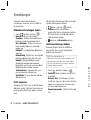 44
44
-
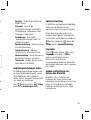 45
45
-
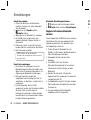 46
46
-
 47
47
-
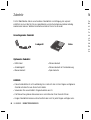 48
48
-
 49
49
-
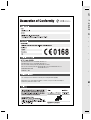 50
50
-
 51
51
-
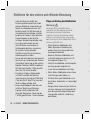 52
52
-
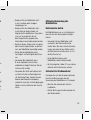 53
53
-
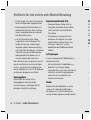 54
54
-
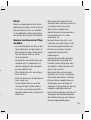 55
55
-
 56
56
-
 57
57
-
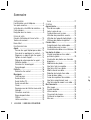 58
58
-
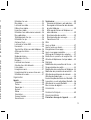 59
59
-
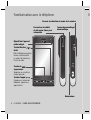 60
60
-
 61
61
-
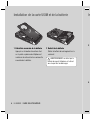 62
62
-
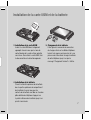 63
63
-
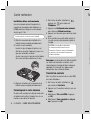 64
64
-
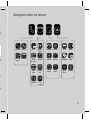 65
65
-
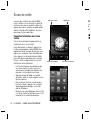 66
66
-
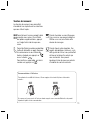 67
67
-
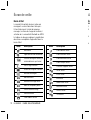 68
68
-
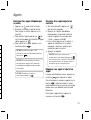 69
69
-
 70
70
-
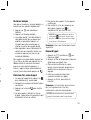 71
71
-
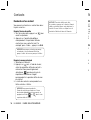 72
72
-
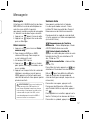 73
73
-
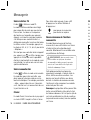 74
74
-
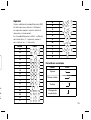 75
75
-
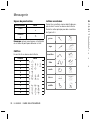 76
76
-
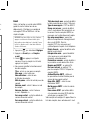 77
77
-
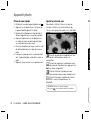 78
78
-
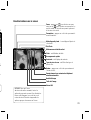 79
79
-
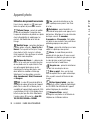 80
80
-
 81
81
-
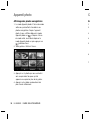 82
82
-
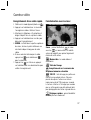 83
83
-
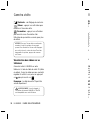 84
84
-
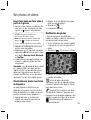 85
85
-
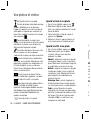 86
86
-
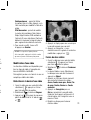 87
87
-
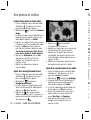 88
88
-
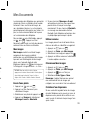 89
89
-
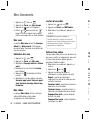 90
90
-
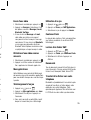 91
91
-
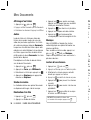 92
92
-
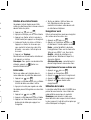 93
93
-
 94
94
-
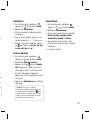 95
95
-
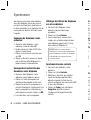 96
96
-
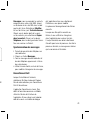 97
97
-
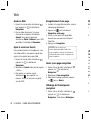 98
98
-
 99
99
-
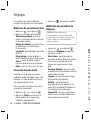 100
100
-
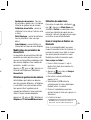 101
101
-
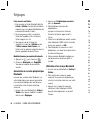 102
102
-
 103
103
-
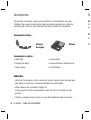 104
104
-
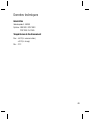 105
105
-
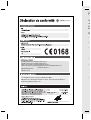 106
106
-
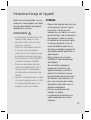 107
107
-
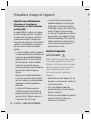 108
108
-
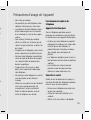 109
109
-
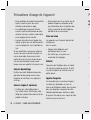 110
110
-
 111
111
-
 112
112
-
 113
113
-
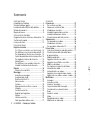 114
114
-
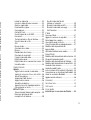 115
115
-
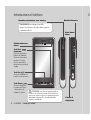 116
116
-
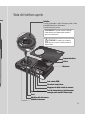 117
117
-
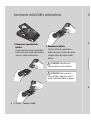 118
118
-
 119
119
-
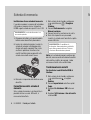 120
120
-
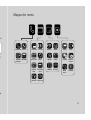 121
121
-
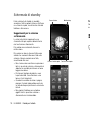 122
122
-
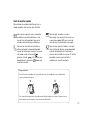 123
123
-
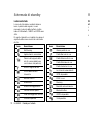 124
124
-
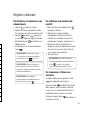 125
125
-
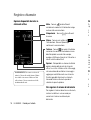 126
126
-
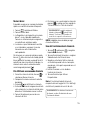 127
127
-
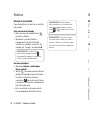 128
128
-
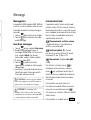 129
129
-
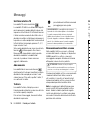 130
130
-
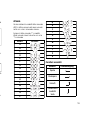 131
131
-
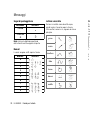 132
132
-
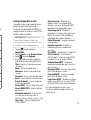 133
133
-
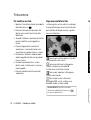 134
134
-
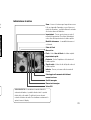 135
135
-
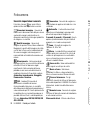 136
136
-
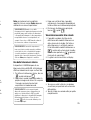 137
137
-
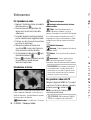 138
138
-
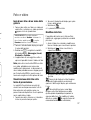 139
139
-
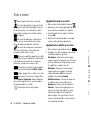 140
140
-
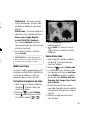 141
141
-
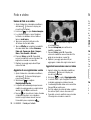 142
142
-
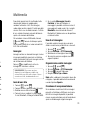 143
143
-
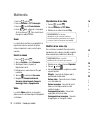 144
144
-
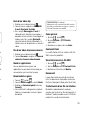 145
145
-
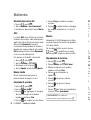 146
146
-
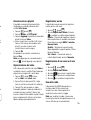 147
147
-
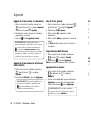 148
148
-
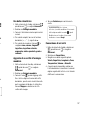 149
149
-
 150
150
-
 151
151
-
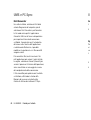 152
152
-
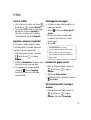 153
153
-
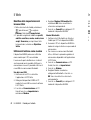 154
154
-
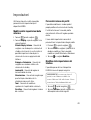 155
155
-
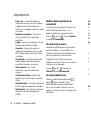 156
156
-
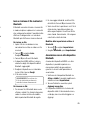 157
157
-
 158
158
-
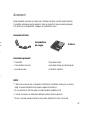 159
159
-
 160
160
-
 161
161
-
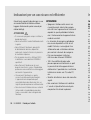 162
162
-
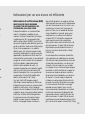 163
163
-
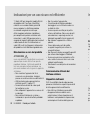 164
164
-
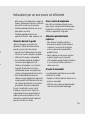 165
165
-
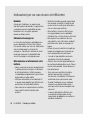 166
166
-
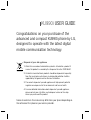 167
167
-
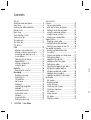 168
168
-
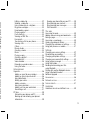 169
169
-
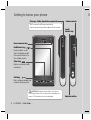 170
170
-
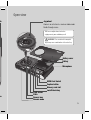 171
171
-
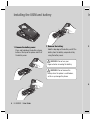 172
172
-
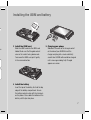 173
173
-
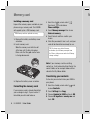 174
174
-
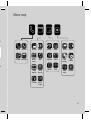 175
175
-
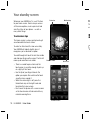 176
176
-
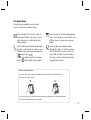 177
177
-
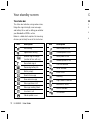 178
178
-
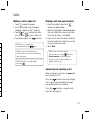 179
179
-
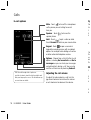 180
180
-
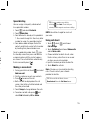 181
181
-
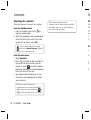 182
182
-
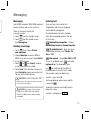 183
183
-
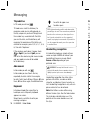 184
184
-
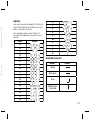 185
185
-
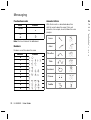 186
186
-
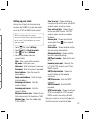 187
187
-
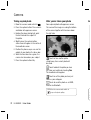 188
188
-
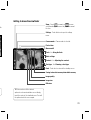 189
189
-
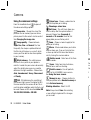 190
190
-
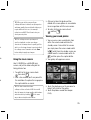 191
191
-
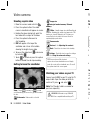 192
192
-
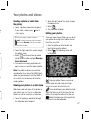 193
193
-
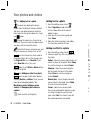 194
194
-
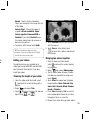 195
195
-
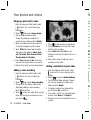 196
196
-
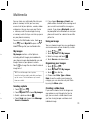 197
197
-
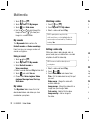 198
198
-
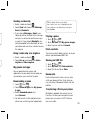 199
199
-
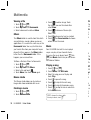 200
200
-
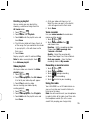 201
201
-
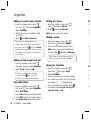 202
202
-
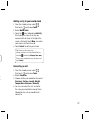 203
203
-
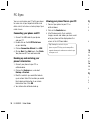 204
204
-
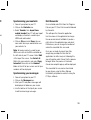 205
205
-
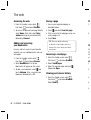 206
206
-
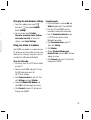 207
207
-
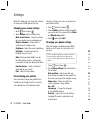 208
208
-
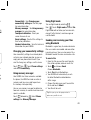 209
209
-
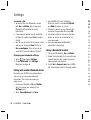 210
210
-
 211
211
-
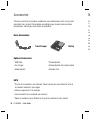 212
212
-
 213
213
-
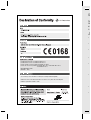 214
214
-
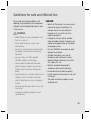 215
215
-
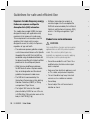 216
216
-
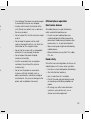 217
217
-
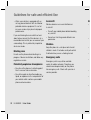 218
218
-
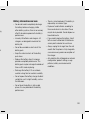 219
219
-
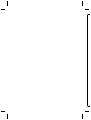 220
220
-
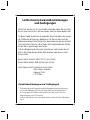 221
221
-
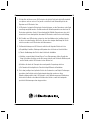 222
222
-
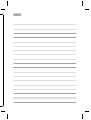 223
223
-
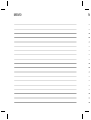 224
224
-
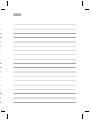 225
225
-
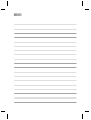 226
226
in altre lingue
- English: LG KU990I User manual
- français: LG KU990I Manuel utilisateur
- Deutsch: LG KU990I Benutzerhandbuch
Documenti correlati
-
LG GM360.ABRABK Manuale utente
-
LG KB770.ATMCBK Manuale utente
-
LG Cookie KP500 Manuale utente
-
LG KC910.ASGPTN Manuale utente
-
LG KP501.AMBIBK Manuale utente
-
LG KP501.AMBIBK Manuale utente
-
LG KC910I.ADEUBK Manuale utente
-
LG KC910.ASGPTN Manuale utente
-
LG KF510-Blue Manuale utente
-
LG KC910.ASGPTN Manuale utente